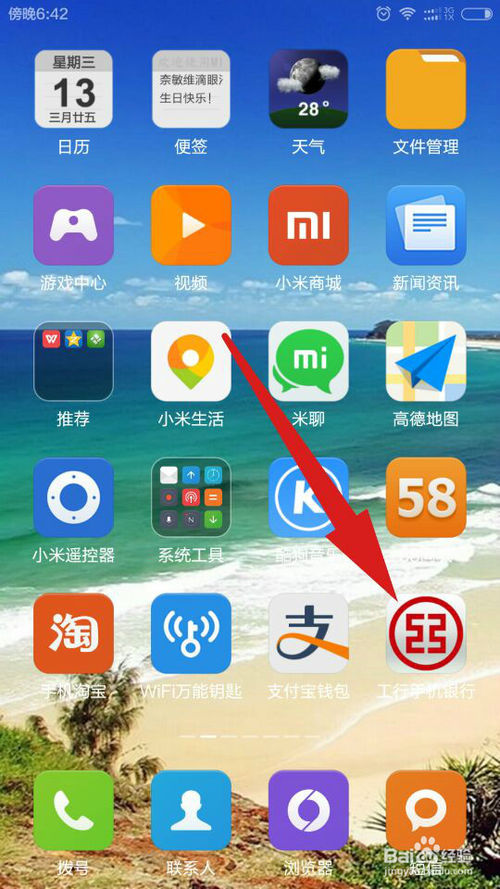萬盛學電腦網 >> 圖文處理 >> Photoshop教程 >> ps文字教程 >> PS教你創建樸實精致的3D復古字體效果
PS教你創建樸實精致的3D復古字體效果

創建漸變背景
第一步:
新建一個800*600px文檔,並將Background圖層創建一個副本,將其命名為Background_copy。
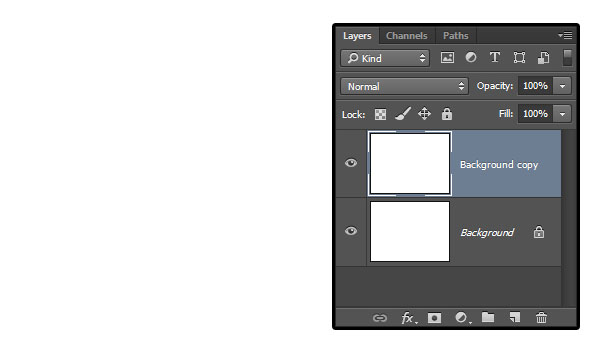
步驟二:
雙擊Background_copy圖層,勾選漸變疊加,並設定以下數值
勾選仿色復選框
樣式:徑向
縮放:150%
創建漸變,左邊顏色為#c8c5b8,右邊顏色為#aaa593
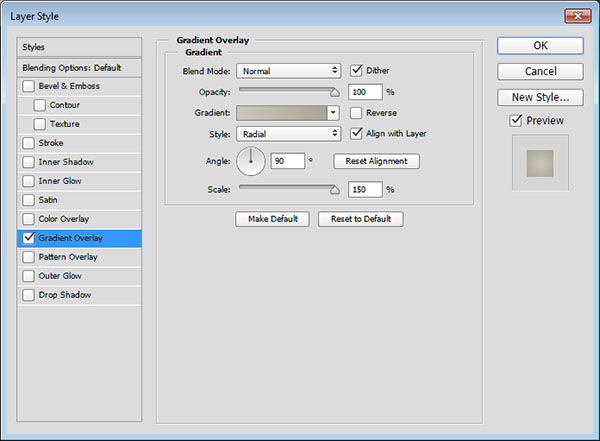
最後得到一個漸變背景:
給背景添加雜色
步驟一:
將Background_copy圖層創建一個副本,然後柵格化該圖層,並命名為Background_copy_2。
如果你使用的Photoshop為CS6或者更早的版本,你需要點擊圖層編組(圖層)圖層編組),然後合並該組(圖層)合並組)來代替。
設定前景色為#c8c5b8,背景色為#aaa593
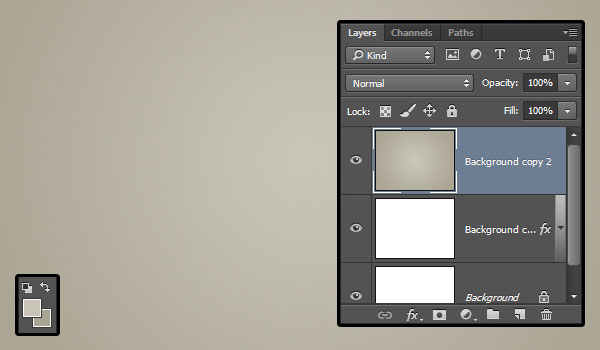
步驟二:
點擊濾鏡〉雜色〉添加雜色,調節數量為5,分布模式為平均分布,勾選單色復選框。
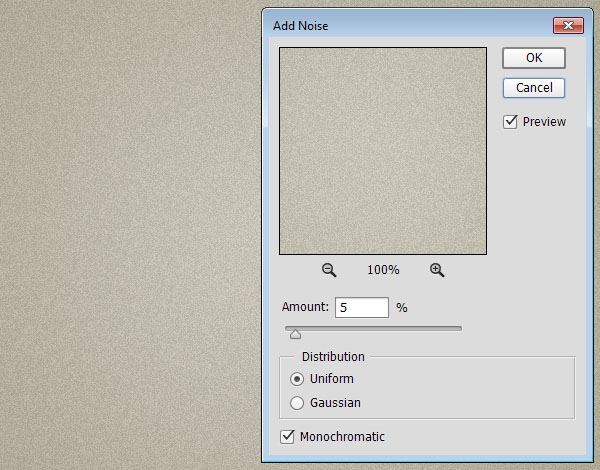
步驟三:
將Background_copy_2圖層的混合模式改為變暗,這將為增強雜色在背景中的效果。
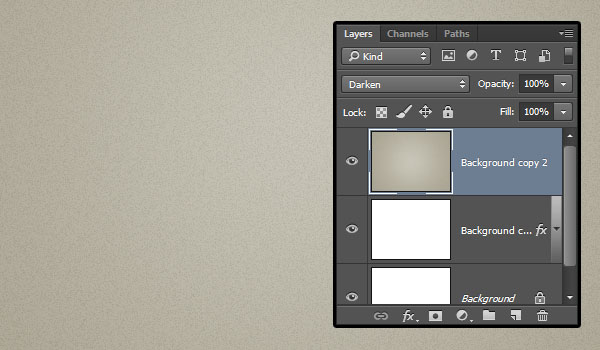
步驟四:
點擊圖層面板底部的創建新的填充或調整圖層按鈕,並選擇色階。
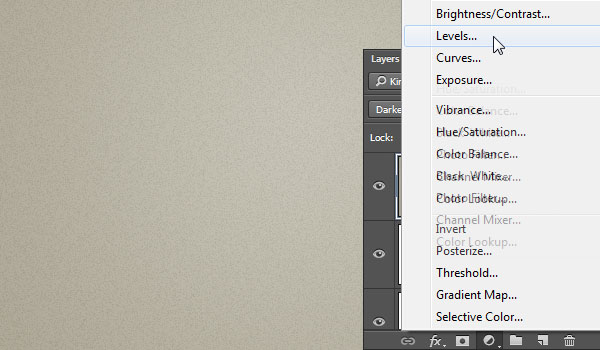
步驟五:
調整陰影值為72、伽瑪值為1.05、高光為236,這將調節背景圖層的著色。
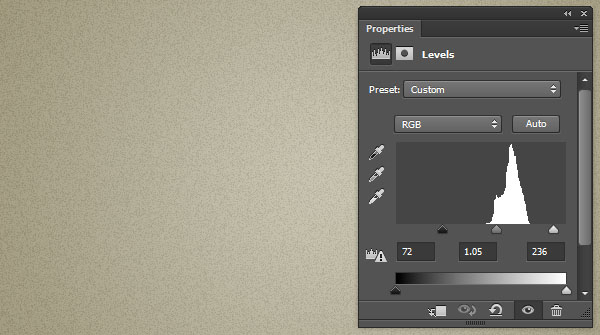
創建文字
步驟一:
使用Freshman Normal字體創建一個全大寫的文字,大小設定為125pt,顏色為#43a0a8,並設置字間距為視覺

步驟二:
將文字圖層創建一個副本,並移動到原圖層下面。
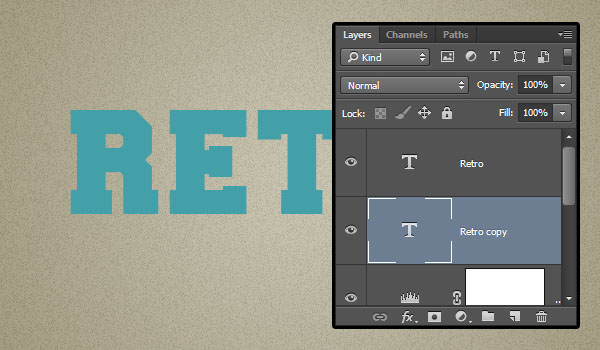
步驟三:
選中文字副本圖層,進入自由變換模式,編輯〉自由變換(MAC:Command-T,Windows:Ctrl+T),點擊右箭頭鍵一次,然後點擊向下箭頭鍵一次,將其向右和向下分別移動一個像素,然後確定。

步驟四:
點擊鍵盤Option+Command+Shift+T(Windows:Alt+Ctrl+Shift+T)組合鍵10次。
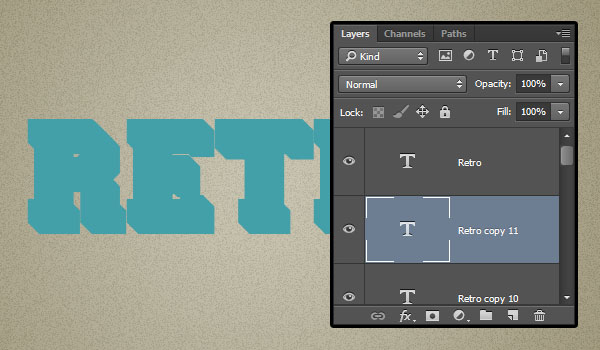
創建3D形狀和陰影的智能濾鏡
步驟一:
選擇所有復制的文字圖層,將它們的顏色設置為#c7b299
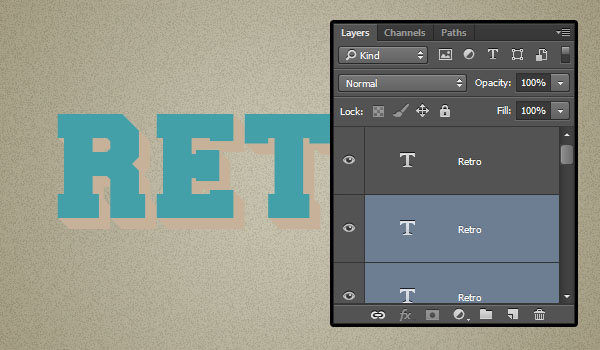
步驟二:
選中剛復制的所有圖層,將其轉換為智能濾鏡(濾鏡)轉換為智能濾鏡),更名為3D_Extrusion。創建該圖層的副本,拖動到下方,更名為Shadow。
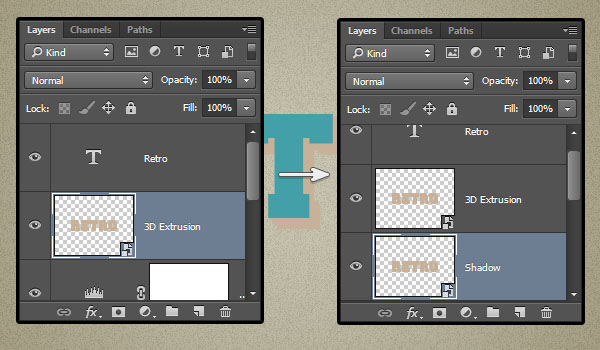
為最初的文字圖層應用圖層樣式
雙擊最初的文字圖層並添加以下圖層樣式:
步驟一:
勾選描邊並設定以下數值:
大小:2
位置:內部
顏色:#f2eee1
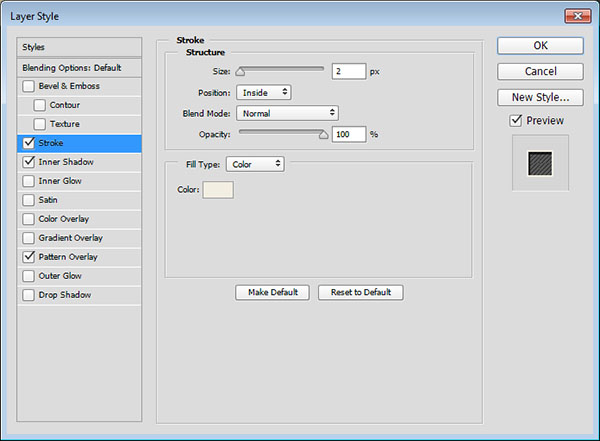
步驟二:
勾選內陰影並設定以下數值:
顏色:#464646
不透明度:100%
反選使用全局光
角度:129
距離:5
阻塞:50
大小:2
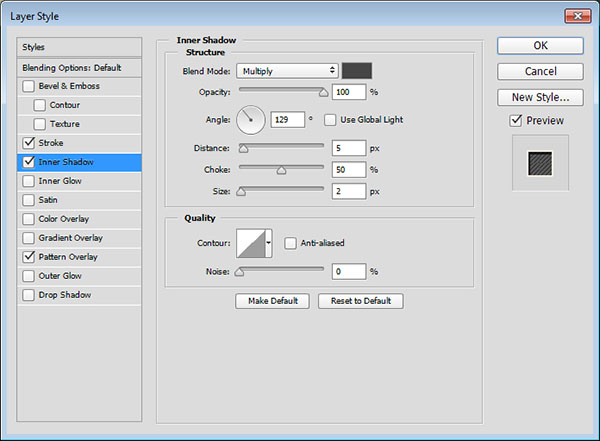
步驟三:
勾選圖案疊加並設定以下數值:
混合模式:柔光
圖案:Fine diagonal lines
你可以嘗試一下其它的圖案和混合模式,讓文字看起來更酷。
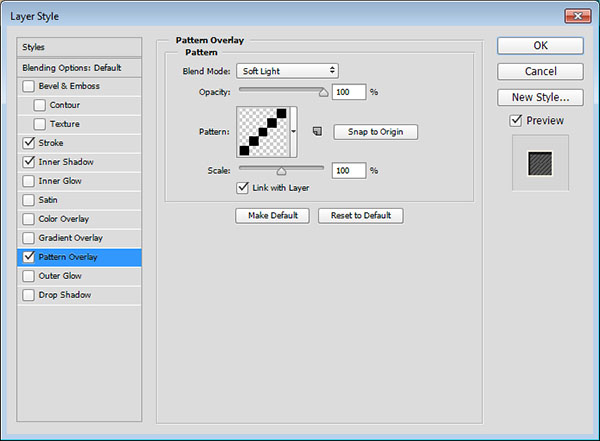
最後是這樣的效果

為3D Extrusion圖層添加圖層樣式
雙擊3D Extrusion圖層並添加以下圖層樣式:
步驟一:
勾選斜面和浮雕並設定以下數值
方法:雕刻清晰
大小:13
反選使用全局光選框
角度:82
高度:16
勾選消除鋸齒選框
高光模式的透明度:0%
這樣做是在3D形狀的基礎上創建一個3D陰影效果。
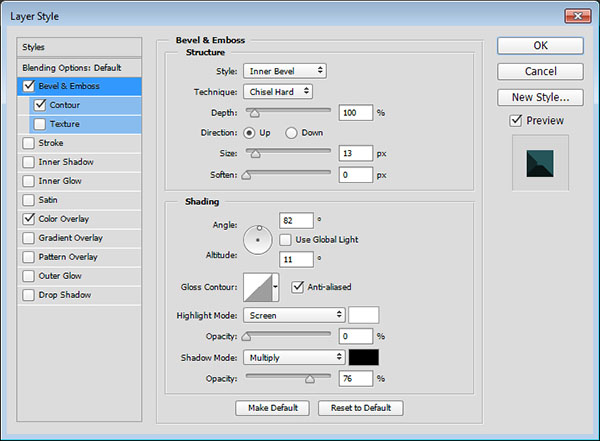
步驟二:
勾選等高線並應用以下數值:
勾選消除鋸齒選框
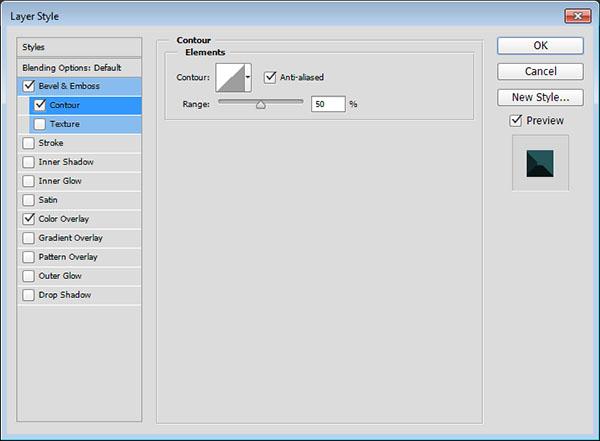
步驟三:
勾選顏色疊加並設定以下數值
顏色:#265559
這一步你可以發揮自己的想象力來選擇你喜歡的顏色。
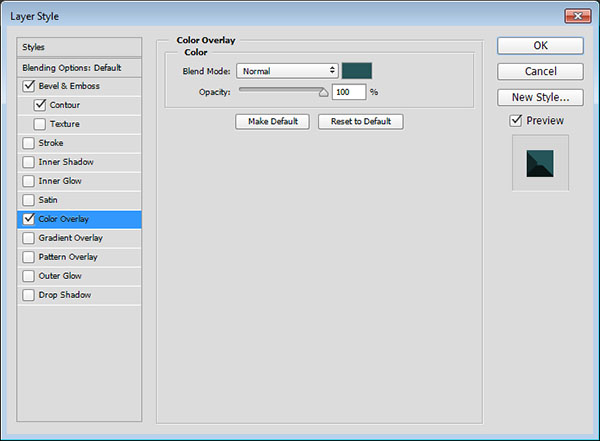
你能夠看到如何使用一大堆樣式來創建一個3D文字,當然你可以根據自己的喜好來調整一些數值,讓它看起來更酷。設置完會是以下效果。

你可以使用移動工具來將3D文字圖層移動到你喜歡的位置。

制作陰影
步驟一:
選中Shadow圖層,然後點擊濾鏡〉模糊〉動感模糊,調整角度為-55,距離為20像素。你需要和3D文字的角度保持一致。
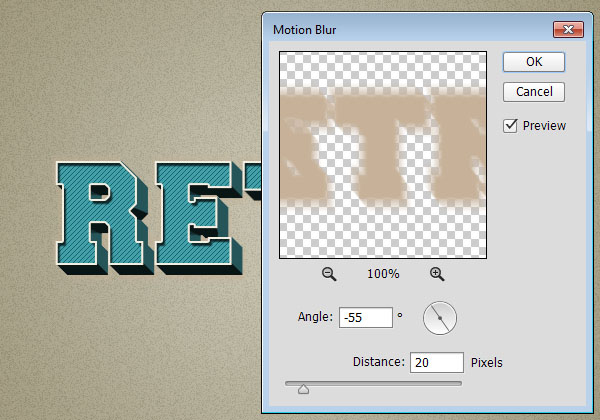
步驟二:
將Shadow圖層的混合模式改為正片疊底,並使用移動工具將它移動到你喜歡的位置。
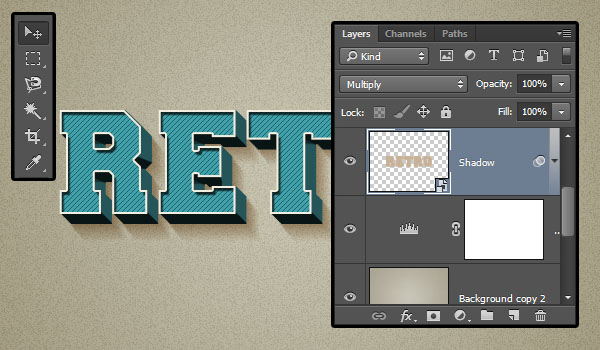
步驟三:
點擊圖層面板底部的創建新的填充或調整圖層按鈕,並選擇色相/飽和度。